Cum să redați orice filme MKV pe iPad fără o calitate dăunătoare
Vreau să redăm un film vechi în format MKV pe iPad-ul meu, dar nu se poate, cineva sugerează că am nevoie de o aplicație specială, alții consideră că este posibil prin conversia filmului, îmi poți da un răspuns definitiv?
Este bine cunoscut faptul că nu puteți reda MKV pe iPad cu playerul video nativ. Prin urmare, acest articol prezintă cele mai bune 5 moduri de a vă permite să vă bucurați de filme de înaltă rezoluție pe iPad.
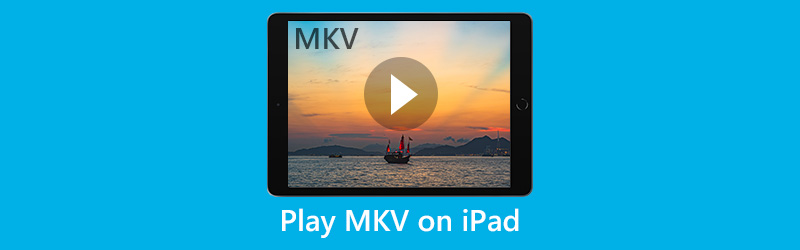

Partea 1: Ce formate video poate reda iPad-ul?
În zilele noastre, iPad poate suporta multe dintre formatele video comune în mod nativ, cum ar fi H.264, MP4, M4V, MOV, MPEG-4 și M-JPEG. În mod implicit, puteți viziona aceste fișiere video cu aplicația nativă Video. Din păcate, iPad-ul încă nu este compatibil cu MKV și uneori iPad nu reușește să redea videoclipuri, parțial pentru că conține mai multe piese. Din fericire, vizionarea fișierelor MKV pe iPad nu este un lucru atât de greu dacă obțineți metoda potrivită.
Partea 2: Joacă MKV pe iPad după conversie
Prima opțiune de redare MKV pe iPad este de a converti videoclipurile MKV în MP4 sau alte formate video compatibile. Apoi, vă puteți bucura de filmele preferate pe iPad folosind aplicația Video încorporată.
Metoda 1: Convertiți MKV pentru iPad cu Vidmore Video Converter
Vidmore Video Converter este o alegere excelentă pentru a vă converti filmele MKV pentru redare pe iPad. Indiferent dacă sunteți o persoană obișnuită sau un expert în tehnologie, caracteristicile ușor de utilizat pot satisface nevoile dvs. de conversie MKV.
- Convertiți fișiere MKV pentru iPad Pro / Air / mini și multe altele.
- Păstrați toate piesele audio sau selectați una specifică.
- Batch procesează mai multe videoclipuri MKV în același timp.
- Optimizați calitatea video și audio în timpul conversiei.
- Oferiți instrumente extinse de editare video, precum decupare, decupare etc.

Una peste alta, este cel mai bun mod de a converti MKV pentru a juca pe iPad fără pierderi de calitate.
Cum se convertește MKV pentru iPad
Pasul 1: Obțineți convertorul MKV
Descărcați cel mai bun convertor MKV și instalați-l pe computer. Există o versiune dedicată pentru Mac. Apoi lansați-l și faceți clic pe Adauga fisier meniu pentru a importa videoclipurile MKV pe care doriți să le vizionați pe iPad în interfață.

Pasul 2: Previzualizați și editați videoclipuri MKV
Apoi, puteți previzualiza fișierele MKV cu playerul media din partea dreaptă. Pentru a transfera și încărca rapid un fișier video mare, mai bine îl împărțiți în clipuri cu Clamă instrument.

Pasul 3: Convertiți MKV pentru iPad
După editare, accesați zona de jos din interfața de pornire. Desfaceți Profil lista verticală și alegeți modelul iPad. Apoi setați folderul de destinație apăsând butonul Răsfoire. În cele din urmă, lovește Convertit pentru a o face.

Metoda 2: convertiți MKV pentru redare pe iPad folosind aplicația online
Uneori, aplicațiile web pot converti MKV în formate compatibile iPad. Cu toate acestea, acestea au unele limitări, cum ar fi dimensiunea fișierului, calitatea ieșirii și multe altele. Convertor video gratuit online Vidmore oferă funcții similare cu unele software-uri. Este capabil să gestioneze mai multe videoclipuri MKV online. Mai mult, calitatea ieșirii este destul de bună. Deși nu puteți găsi instrumentele de editare video, opțiunile personalizate încorporate sunt disponibile pentru a produce efectele dorite.
Pasul 1: Accesați www.vidmore.com/free-online-video-converter/ în orice browser. Apasă pe Adăugați fișiere de convertit pentru a obține lansatorul. Apoi se va deschide automat.

Pasul 2: În lansator, faceți clic pe Adauga fisier butonul pentru a încărca videoclipurile MKV pe care intenționați să le redați pe iPad de pe computer.
Pasul 3: Dacă doriți să reglați rezoluția video, rata de biți și alte opțiuni, faceți clic pe pictograma Setări de lângă fișierul video.

Pasul 4: Când sunteți gata, alegeți MP4 în partea de jos și faceți clic pe Convertit buton. În cele din urmă, faceți clic pe O.K în dialogul pop-up Conversie completă. Acum, puteți juca MKV pe iPad fără probleme.

Partea 3: Joacă MKV pe iPad cu un jucător terț
Cealaltă opțiune de a juca MKV pe iPad este să cauți un player video terță parte. Avantajul este că nu este nevoie să vă convertiți videoclipurile MKV. Cu toate acestea, trebuie să vă asigurați că iPad-ul dvs. are suficient spațiu pentru a instala playerul MKV.
Metoda 1: Joacă MKV pe iPad cu VLC
https://apps.apple.com/us/app/vlc-for-mobile/id650377962
VLC este un player media open-source cu caracteristici extinse. Deși VLC pentru iOS nu echipează toate funcționalitățile versiunii desktop, o puteți folosi pentru a reda MKV pe iPad gratuit.
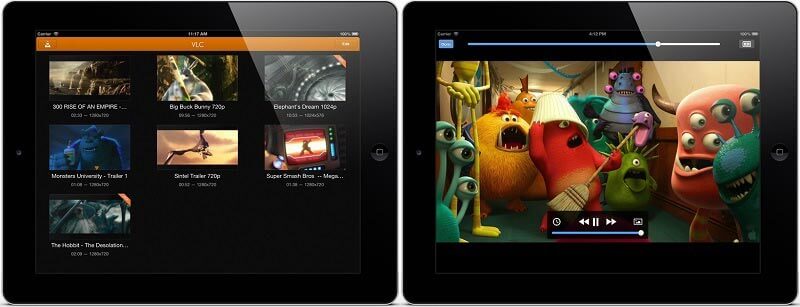
Pasul 1: Deschideți aplicația VLC și accesați Video filă din partea de jos. Apoi VLC va detecta fișierele video de pe iPad, inclusiv fișierele MKV.
Pasul 2: Atingeți videoclipul MKV pe care doriți să îl urmăriți pentru a-l deschide în ecranul playerului.
Pasul 3: Odată ce apăsați butonul Joaca pictogramă, MKV se va reda fără probleme pe iPad.
Metoda 2: Redați MKV pe iPad prin PlayerXtreme Media Player
https://apps.apple.com/us/app/playerxtreme-media-player/id456584471
PlayerXtreme Media Player este o altă aplicație de player video care vă permite să jucați MKV pe iPad. Mai mult, vă puteți bucura de fișierele dvs. video MKV în 1080p. Dacă iPad-ul dvs. este online, playerul media va căuta și descărca subtitrări automat.

Pasul 1: Rulați playerul MKV pe iPad și descărcați videoclipurile MKV online sau transferați-le de pe computer.
Pasul 2: Atingeți videoclipul MKV dorit pentru a-l deschide în ecranul playerului media.
Pasul 3: Apasă pe Joaca pictogramă pentru a începe redarea MKV pe iPad.
Metoda 3: Joacă MKV pe iPad folosind OPlayerHD
https://apps.apple.com/us/app/oplayer-hd-video-player/id373236724
OPlayerHD este un player media disponibil pentru aproape orice format de redare video și audio. Costă $4.99 în App Store și oferă achiziții în aplicație. Orice iPad care rulează iOS 7.0 și versiuni ulterioare poate obține playerul MKV.
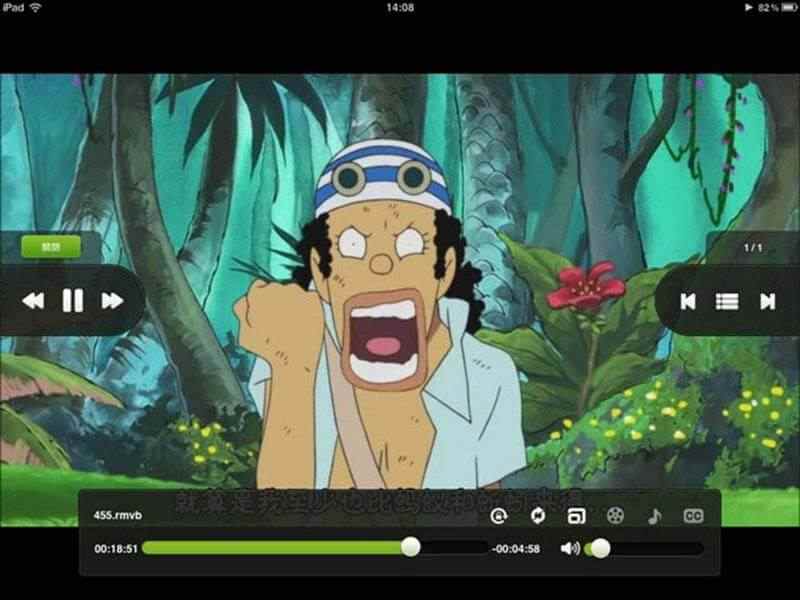
Pasul 1: Du-te la Biblioteca de filme dosar din playerul MKV pentru iPad.
Pasul 2: Alegeți filmul MKV pentru a începe redarea acestuia.
Pasul 3: Puteți întrerupe, avansa rapid sau derula înapoi redarea cu pictogramele de control.
Concluzie
În general, aveți două tipuri de soluții pentru a reda MKV pe iPad, pentru a converti MKV în format video acceptat de iPad sau pentru a utiliza un player MKV de la terți. Vidmore Free Online Video Converter este cel mai simplu mod de a vă converti videoclipurile MKV fără a pierde calitate. Dacă aveți alte probleme, lăsați un mesaj mai jos.
Sfaturi MKV
-
Redare MKV
-
Convertiți MKV
-
Editați MKV


